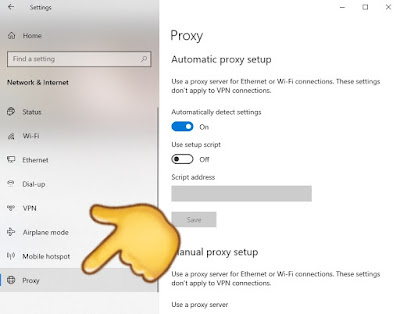KodeCuan - Cara untuk koneksi jaringan smartphone dengan menggunakan VPN atau SSL dan bisa dihubungkan ke PC laptop dengan jaringan yang sama. Banyak yang belum tahu caranya dan dan masih menggunakan emulator. Jika menggunakan emulator hal ini bisa menyebabkan lambat laptop yang Anda gunakan, namun kali ini akan kita bagikan cara untuk koneksi yang benar tanpa harus memakai emulator di PC.
Cara untuk menggunakannya cukup mudah tinggal anda sediakan terlebih dahulu VPN di smartphone Lalu ikuti langkah-langkah bawah ini dengan benar agar tidak terjadi kesalahan.
Cara KOneksi Jaringan VPN TSL/SSH Android Ke PC (Tanpa Emulator) Windows 10
- Hidupkan VPN Anda yang digunakan
- Download terlebih dahulu aplikasi every proxy di Play Store
- setelah itu buka aplikasinya dan aktifkan http, seperti pada gambar dibawah ini
- Selanjutnya Anda lihat hosts dan port. Pakai hosts yang warna biru dan port 8080 untuk dimasukkan ke PC atau laptop.
Koneksi Ke PC/Laptop
- Buka laptop anda dan masuk ke setting (Windows 10)
- di sini Pilihlah menu icon Network dan internet
- Klik pada paling bawah yaitu proxy untuk pengaturan jaringan
- Aktifkan Proxy ni dan masukan address/Hosts dan Port ,seperti yang dijelaskan diatas tadi.
- Simpan/Save pengaturan tersebut dan selesai.
Koneksi sudah bisa Anda coba dari smartphone ke laptop dengan menggunakan Hotspot. Dengan cara hidupkan VPN hidupkan aplikasi yang download tadi dan masukan address dan protnya. Selamat mencoba.